Trên các phiên bản mới của Windows, bạn sẽ nhìn thấy thư mục có tên ProgramData trên ổ đĩa hệ thống (thường là ổ C:\). Tuy nhiên thư mục này bị ẩn, do đó bạn chỉ có thể nhìn thấy thư mục nếu cho phép hiển thị thư mục, tập tin trên File Explorer. Để làm ẩn, hiện các thư mục, tập tin và đuôi tập tin trên Windows 7, 8 và 10, bạn có thể tham khảo các bước thực hiện tại đây.
Thư mục Program lưu trữ dữ liệu ở nhiều vị trí khác nhau trên hệ điều hành Windows. Điều này phụ thuộc vào cách mà các nhà phát triển code chương trình.
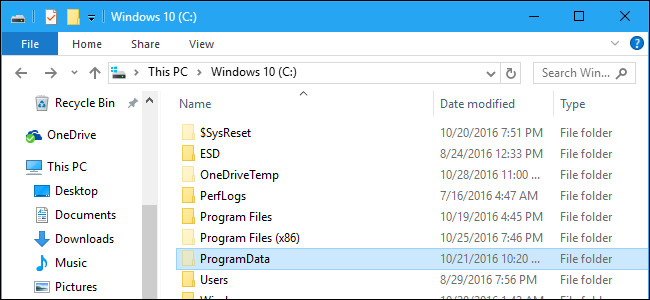
1. Dữ liệu ứng dụng, Registry và dữ liệu các chương trình được lưu trữ tại đây
Thư mục Program lưu trữ dữ liệu ở nhiều vị trí khác nhau trên hệ điều hành Windows. Điều này phụ thuộc vào cách mà các nhà phát triển code chương trình. Trong đó bao gồm:
- Thư mục Application Data (dữ liệu ứng dụng): Theo mặc định, hầu hết các ứng dụng lưu trữ cài đặt, thiết lập trong thư mục Application Data nằm trong C:\Users\username\AppData\. Mỗi tài khoản người dùng Windows sẽ có một thư mục Application Data riêng, do đó với mỗi tài khoản người dùng có thể lưu trữ dữ liệu ứng dụng riêng và các thiết lập, cài đặt của các chương trình sử dụng thư mục này.
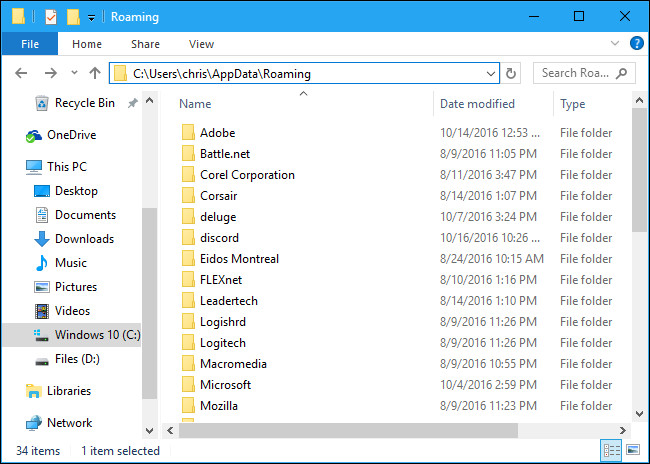
- Thư mục Documents: Với một số ứng dụng , đặc biệt là ứng dụng game dành cho máy tính sẽ lưu trữ các thiết lập trong thư mục Documents nằm tại C:\Users\username\Documents. Điều này giúp người dùng có thể dễ dàng tìm kiếm, sao lưu, và chỉnh sửa các tập tin.
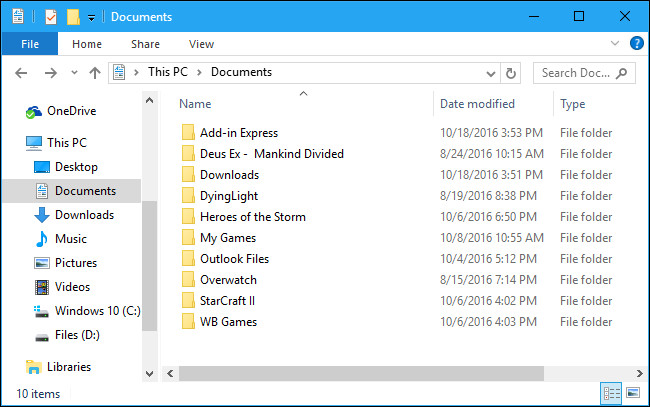
- Registry: Nhiều ứng dụng lưu trữ các thiết lập khác nhau trên Windows Registry. Thiết lập Registry có thể cho toàn hệ thống hoặc cho mỗi người dùng. Tuy nhiên, Registry chỉ là nơi lưu trữ các thiết lập cá nhân – các ứng dụng không thể lưu trữ các tập tin hoặc các dữ liệu lớn tại đây.
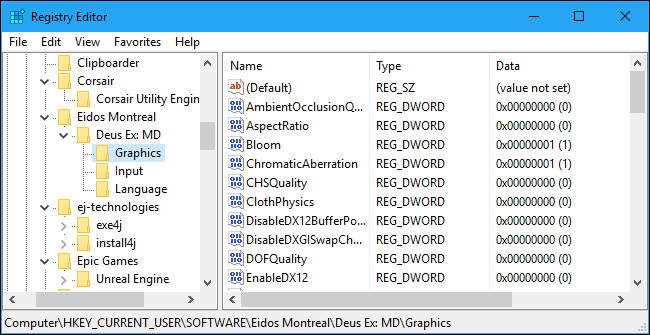
- Thư mục Program của từng ứng dụng: Trên các phiên bản Windows 95, 98 và Windows XP, các chương trình thường lưu trữ các thiết lập và các dữ liệu khác trong thư mục riêng. Giả sử nếu bạn cài đặt chương trình có tên Example vào C:\Program Files\Example, ứng dụng sẽ chỉ lưu trữ các thiết lập và các tập tin dữ liệu khác tại C:\Program Files\Example mà thôi. Mức độ bảo mật không cao.
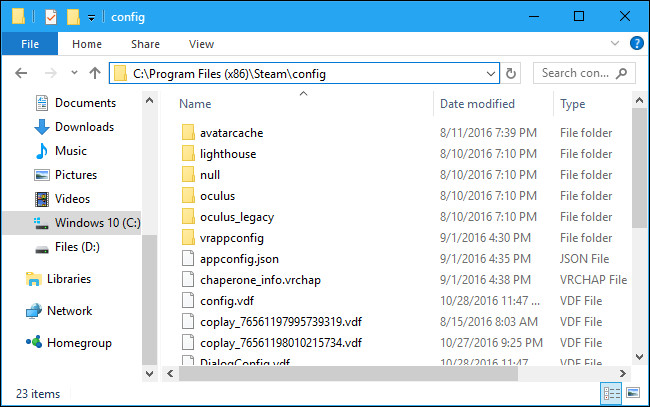
Trên các phiên bản Windows hiện đại đã hạn chế quyền truy cập các chương trình, và các ứng dụng không thể ghi đè vào thư mục hệ thống trong quá trình hoạt động bình thường. Tuy nhiên, một số ứng dụng, chẳng hạn như Steam vẫn lưu trữ các thiết lập của ứng dụng và các tập tin dữ liệu khác trong thư mục Program Files.
2. Thư mục ProgramData
Thư mục này có nhiều điểm chung nhất với thư mục Application Data, nhưng thay vì mỗi tài khoản người dùng có một thư mục riêng thì thư mục ProgramData được chia sẻ cho tất cả các tài khoản người dùng trên máy tính của bạn.
Trên Windows XP, không có thư mục C:\ProgramData. Thay vào đó, là thư mục C:\Documents and Settings \All Users\Application Data. Bắt đầu từ Windows Vista, thư mục All Users application data được chuyển vào C:\ProgramData.
Nếu chèn C:\Users\All Users\ vào File Explorer hoặc Windows Explorer trên máy tính Windows 10, Windows sẽ tự động chuyển hướng bạn vào thư mục C:\Program Data. Nó sẽ chuyển hướng bất kỳ chương trình mà cố gắng viết trên C:\Users\All Users\ vào thư mục C: \ ProgramData.
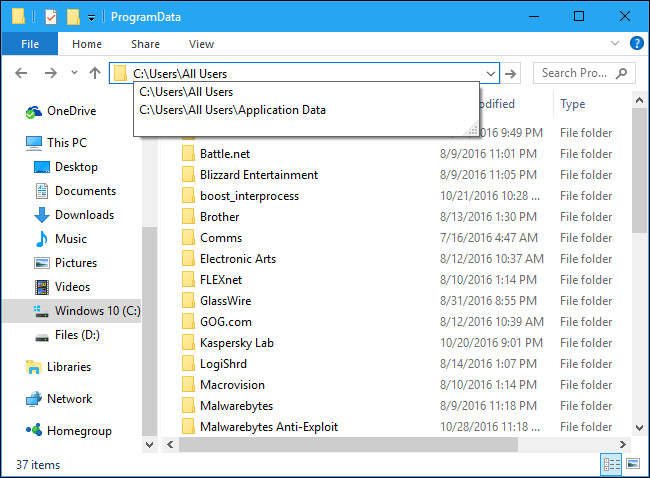
Như Microsoft đã nói, "thư mục này được sử dụng cho dữ liệu các ứng dụng mà không phải là người dùng cụ thể". Ví dụ, một chương trình mà bạn sử dụng có thể tải về một tập tin Spelling Dictionary khi bạn chạychương trình. Thay vì lưu trữ tập tin Spelling Dictionary trong thư mục Application Data của một người dùng cụ thể, tập tin này sẽ được lưu trữ trong thư mục ProgramData.
Và có thể chia sẻ tập tin Spelling Dictionary với tất cả người dùng trên máy tính, thay vì lưu trữ nhiều bản sao trong một loạt các thư mục khác nhau nằm trong thư mục Application Data.
Các công cụ chạy với quyền hệ thống cũng có thể lưu trữ các thiết lập tại đây. Ví dụ, một ứng dụng chống virus có thể lưu trữ các thiết lập, virus logs, và các tập tin được cách ly tại C:\ ProgramData. Sau đó các thiết lập này sẽ được chia sẻ trên toàn hệ thống cho tất cả người dùng trên máy tính.
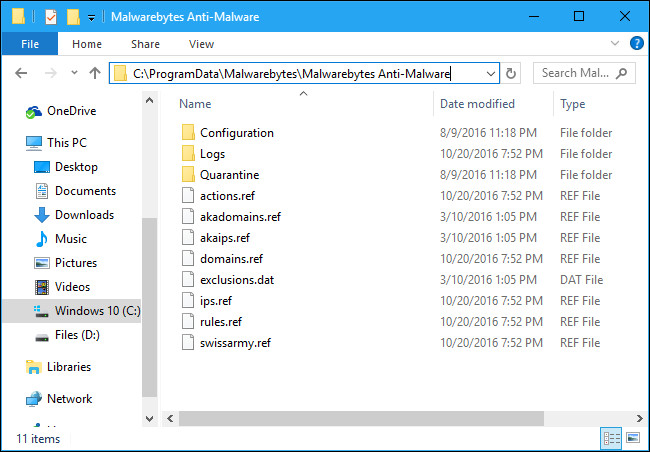
3. Trong thư mục ProgramData có dữ liệu nào quan trọng nên sao lưu hay không?
Nói chung, trong thư mục ProgramData bạn sẽ không tìm thấy các thiết lập quan trọng nào cần phải sao lưu cả.
Nếu muốn sao lưu các dữ liệu quan trọng nhất trên hệ thống, bạn truy cập C:\Users\username\AppData\Roaming, rất có thể các dữ liệu quan trọng sẽ được lưu trữ tại đây.
Tuy nhiên, nếu bạn quan tâm có thể có một số thiết lập hoặc dữ liệu quan trọng sẽ được lưu trữ trong thư mục ProgramData, bạn có thể truy cập và kiểm tra các dữ liệu được lưu trữ tại đó. Điều này phụ thuộc vào nhà phát triển của mỗi chương trình, họ lựa chọn vị trí để lưu trữ dữ liệu chương trình, vì vậy không có một câu trả lời chính xác nào cho tất cả.
 Công nghệ
Công nghệ  AI
AI  Windows
Windows  iPhone
iPhone  Android
Android  Học IT
Học IT  Download
Download  Tiện ích
Tiện ích  Khoa học
Khoa học  Game
Game  Làng CN
Làng CN  Ứng dụng
Ứng dụng 


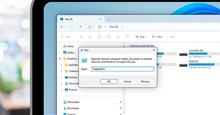





 Windows 11
Windows 11  Windows 10
Windows 10  Windows 7
Windows 7  Windows 8
Windows 8  Cấu hình Router/Switch
Cấu hình Router/Switch 









 Linux
Linux  Đồng hồ thông minh
Đồng hồ thông minh  macOS
macOS  Chụp ảnh - Quay phim
Chụp ảnh - Quay phim  Thủ thuật SEO
Thủ thuật SEO  Phần cứng
Phần cứng  Kiến thức cơ bản
Kiến thức cơ bản  Lập trình
Lập trình  Dịch vụ công trực tuyến
Dịch vụ công trực tuyến  Dịch vụ nhà mạng
Dịch vụ nhà mạng  Quiz công nghệ
Quiz công nghệ  Microsoft Word 2016
Microsoft Word 2016  Microsoft Word 2013
Microsoft Word 2013  Microsoft Word 2007
Microsoft Word 2007  Microsoft Excel 2019
Microsoft Excel 2019  Microsoft Excel 2016
Microsoft Excel 2016  Microsoft PowerPoint 2019
Microsoft PowerPoint 2019  Google Sheets
Google Sheets  Học Photoshop
Học Photoshop  Lập trình Scratch
Lập trình Scratch  Bootstrap
Bootstrap  Năng suất
Năng suất  Game - Trò chơi
Game - Trò chơi  Hệ thống
Hệ thống  Thiết kế & Đồ họa
Thiết kế & Đồ họa  Internet
Internet  Bảo mật, Antivirus
Bảo mật, Antivirus  Doanh nghiệp
Doanh nghiệp  Ảnh & Video
Ảnh & Video  Giải trí & Âm nhạc
Giải trí & Âm nhạc  Mạng xã hội
Mạng xã hội  Lập trình
Lập trình  Giáo dục - Học tập
Giáo dục - Học tập  Lối sống
Lối sống  Tài chính & Mua sắm
Tài chính & Mua sắm  AI Trí tuệ nhân tạo
AI Trí tuệ nhân tạo  ChatGPT
ChatGPT  Gemini
Gemini  Điện máy
Điện máy  Tivi
Tivi  Tủ lạnh
Tủ lạnh  Điều hòa
Điều hòa  Máy giặt
Máy giặt  Cuộc sống
Cuộc sống  TOP
TOP  Kỹ năng
Kỹ năng  Món ngon mỗi ngày
Món ngon mỗi ngày  Nuôi dạy con
Nuôi dạy con  Mẹo vặt
Mẹo vặt  Phim ảnh, Truyện
Phim ảnh, Truyện  Làm đẹp
Làm đẹp  DIY - Handmade
DIY - Handmade  Du lịch
Du lịch  Quà tặng
Quà tặng  Giải trí
Giải trí  Là gì?
Là gì?  Nhà đẹp
Nhà đẹp  Giáng sinh - Noel
Giáng sinh - Noel  Hướng dẫn
Hướng dẫn  Ô tô, Xe máy
Ô tô, Xe máy  Tấn công mạng
Tấn công mạng  Chuyện công nghệ
Chuyện công nghệ  Công nghệ mới
Công nghệ mới  Trí tuệ Thiên tài
Trí tuệ Thiên tài